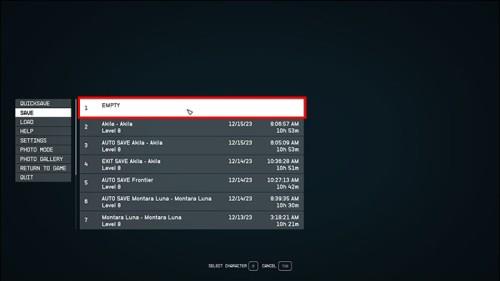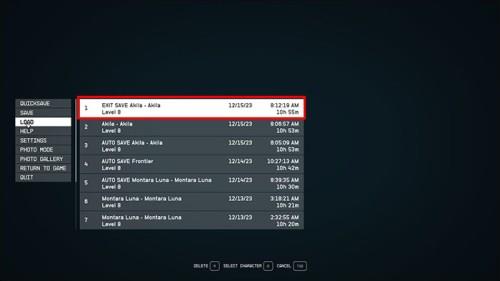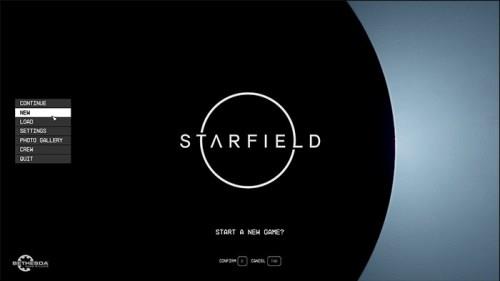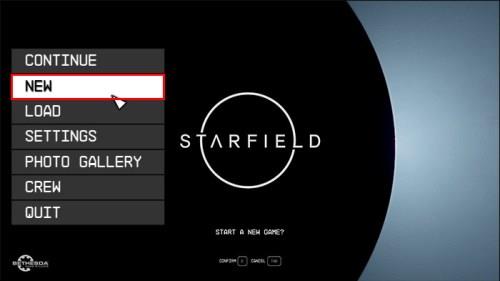Starfield er et massivt og relativt nyt spil. Derfor er spillere begyndt at opdage fejl, der skal rettes i fremtiden. En af de mere omtalte og irriterende aktuelle fejl i Starfield er fejlmeddelelsen "Du kan ikke bruge dette, det er blokeret". Du modtager denne meddelelse, når du forsøger at bruge dit arbejdsbord og vil ikke være helt rettet, før spiludviklerne træder ind og reparerer det.

Der er dog nogle enkle løsninger på dette problem, som giver dig mulighed for at omgå det, indtil patchen ankommer. Læs videre for at finde ud af alt, hvad du har brug for at vide om for at rette fejlen "Du kan ikke bruge dette, det er blokeret" i Starfield.
Sådan bekræfter du, at du ikke kan bruge dette. Det er blokeret, er en fejl
Du forventer at håndtere fejl i spil, der er nyudgivet. Alene omfanget og omfanget af Starfield gør kun chancerne for fejl mere sandsynlige. Men funktionen "You Cannot Use This It Is Obstructed" i Starfield er en legitim funktion i spillet, den er designet til at fortælle dig, hvis noget hindrer dit arbejdsbord. Den del, der gør det til en fejl, er, at du modtager denne meddelelse, selv når der tydeligvis ikke er nogen hindring.
Sådan bekræfter du, om du oplever en fejl eller ej:
- Gå til det arbejdsbord, der rapporterer problemet.

- Se dig omkring og sørg for, at der ikke er noget, der blokerer dit arbejdsbord. Hvis du finder noget, der er eller kan være til hinder for det, skal du flytte det af vejen og prøve at bruge dit arbejdsbord.

Hvis du flytter objektet af vejen, men stadig modtager meddelelsen, eller hvis der ikke er noget, der hindrer dit arbejdsbord, så oplever du den frygtede Starfield-fejl.
Sådan rettes du ikke kan bruge denne fejl i Starfield ved at flytte dit arbejdsbord
Når du har bekræftet, at der ikke er noget, der hindrer dit arbejdsbord, bliver du nødt til at løse fejlen for at fortsætte med at bruge det. Der er et par metoder, der bruges af Starfield-fællesskabet til at rette denne frustrerende fejl. Den første måde er at prøve at slette dit arbejdsbord og installere det et andet sted for at se, om det løser problemet.
Her er trinene til at flytte dit arbejdsbord til en anden placering:
- På dit arbejdsbord skal du navigere til Outpost Mode . Skift over til redigeringstilstand og slet dit arbejdsbord.
- Tilføj en ny Workbench til en anden placering og se, om den virker.
Problemet kan også skyldes, at arbejdsbordet er tæt på en væg eller klipper uden for habitatfundamentets omkreds. Vælg en placering væk fra andre objekter og vægge og se, om det virker.
Sådan retter du fejlen Du kan ikke bruge denne Det er blokeret i Starfield ved at gemme og genindlæse
Hvis sletning og flytning af dit problematiske arbejdsbord ikke tillader dig at begynde at bruge det igen, bliver du nødt til at prøve en anden måde. Den anden vej til at løse dette irriterende problem er at prøve at gemme og genindlæse dit spil for at komme uden om det.
Dette er trinene til at gemme og genindlæse dit spil for at løse problemet:
- Sæt dit spil på pause , eller tryk på ESC .

- Gem dit spil på dataskærmen , og genstart spillet.
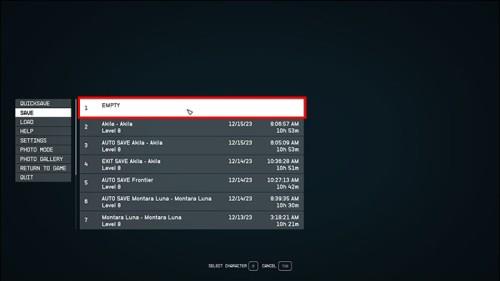
- Gå til Indlæs spil og vælg den nyligt gemte fil og se, om det løste problemet.
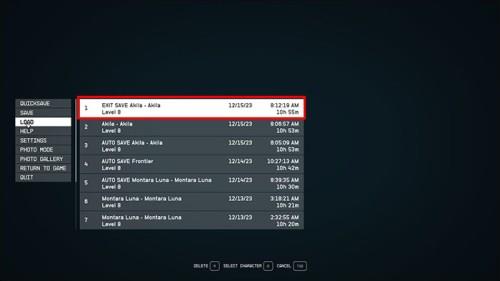
Denne metode er den mest tilbøjelige til at være effektiv og få dig hurtigt tilbage til at bruge dit arbejdsbord. Problemet kan dog dukke op igen, næste gang du prøver at bruge arbejdsbordet.
Sådan retter du fejlen Du kan ikke bruge denne Det er blokeret i Starfield ved at genstarte dit spil
Den sidste og mest drastiske metode til at løse denne udbredte Starfield-fejl er at genstarte hele spillet. Denne metode bør kun bruges som en sidste udvej. Du vil gå tilbage til begyndelsen af spillet og skal tjene alt tilbage. Men hvis fejlen rammer dig så meget, kan du beslutte dig for, at det er værd at ofre.
Dette er trinene til at genstarte dit spil i Starfield:
- Afslut dit nuværende spil og gå til hovedmenuen på Starfield.
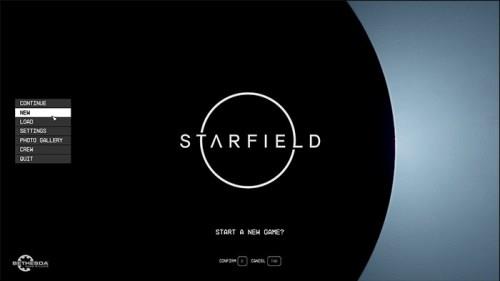
- Vælg Ny fra mulighederne for at starte et nyt spil.
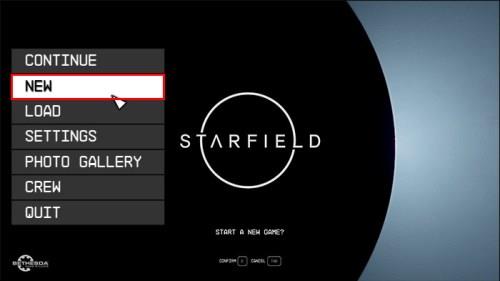
Fejlen kan stadig dukke op, efter du har startet et nyt spil, den vil først blive fuldstændig løst, når Bethesda laver den nødvendige rettelse.
Hvorfor er You Can Not Use This It Is Obstructed Bug i Starfield frustrerende?
Selvom dette måske kun er en relativt lille fejl, er det ekstremt irriterende, fordi det påvirker dit arbejdsbord. I Starfield bruges arbejdsborde til en lang række ting, der er integreret i gameplay. Der er tre forskellige typer arbejdsborde - våben, industri og rumdragt, og de spiller alle en afgørende rolle i spillet. Derfor, hvis du ikke kan bruge dit arbejdsbord, vil du ikke være i stand til at gøre en masse ting, som du virkelig skal gøre.
- Rumdragt: Hvis du ikke kan få adgang til dit rumdragt arbejdsbord på grund af Starfield-fejlen, vil du ikke være i stand til at lave noget relateret til din rumdragt. Det omfatter fremstilling og opgradering af rumdragter og modifikationer af udstyr.
- Våben: Universet er et farligt sted, og det bliver farligere, hvis du ikke kan bruge dit våbenarbejdsbord. Uden det vil du ikke være i stand til at lave og opgradere våben eller lave våbenmodifikationer.
- Fremstilling: Når du ikke kan bruge dit industrielle arbejdsbord på grund af fejlen, vil du miste evnen til at bygge fremstillede komponenter fra din forpost.
Nogle af de ting, du kan lave via dit arbejdsbord, kan erstattes ved køb. Dette vil dog koste dig værdifulde kreditter for ting, som du kunne lave gratis med dit arbejdsbord ved at bruge dine indsamlede ressourcer.
Ofte stillede spørgsmål
Er disse rettelser permanente?
Desværre ikke. De fleste af løsningerne til at rette denne fejl blev fundet af Starfield-spillere og virker måske ikke for dig. Desuden, selvom de virker, kan du opleve dem igen og igen, indtil udvikleren frigiver en patch, der indeholder en permanent rettelse.
Hvornår skal den næste Starfield-patch udgives?
Bethesda udgav en patch den 20. november, men den ser ikke ud til at have rettet denne specifikke fejl. Udgiveren har endnu ikke givet en opdatering om, hvornår den næste patch vil blive droppet, og om den vil indeholde en rettelse til denne fejl.
Skal jeg rapportere fejlen til udvikleren, hvis jeg støder på den?
Ja. I den store sammenhæng, på trods af hvor irriterende denne fejl kan være, er den forholdsvis lille sammenlignet med nogle andre fejl i Starfield. Derfor prioriterer udviklerne muligvis ikke at rette denne fejl, medmindre de får nok feedback fra spillerne. Derudover, jo flere oplysninger du kan give om replikering af fejlen, jo større er sandsynligheden for, at den bliver rettet.
Denne fejl plager mig
Bugs i spil er en almindelig begivenhed, der påvirker alle nyligt udgivne spil. I betragtning af størrelsen og kompleksiteten af Starfield kan du forvente at løbe ind i mere end et par stykker under spillet. Det er dog ikke alle fejl, der er skabt lige. Fejlen "You Cannot Use This It Is Obstructed" påvirker din evne til at interagere og bruge et af kerneelementerne i spillet - arbejdsborde, og dette gør det mere bemærkelsesværdigt og mere irriterende end nogle andre fejl. Heldigvis er du nu udstyret med en række midlertidige rettelser, der vil få dig igennem, indtil udviklerne retter op på problemet for altid.
Hvordan har du håndteret fejlene i Starfield indtil videre? Fortæl os det i kommentarfeltet nedenfor.